Tip om Windows 10: Gør Start-menuen plads effektiv
Microsoft har bragt Start-menuen tilbage iWindows 10, der kombinerer elementer i den traditionelle menu i Windows 7 og moderne elementer i Windows 8.1. Mens mange brugere bifalder tilføjelsen af Start-menuen, kan det tage meget plads, især på skærme med lavere opløsning.
Den seje ting er, at du kan styre størrelsen påmenu, samt hvad der vises på den. Og du behøver ikke en udskiftning af Start-menu som Start8 eller Classic Shell - selvom disse apps tilbyder meget flådning og andre justeringer.
Gør Windows 10 Start Menu mindre
Du kan administrere en masse aspekter af Start-menueni Windows 10, i øjeblikket i teknisk eksempelvisning. Du kan oprette kategorier, flytte og ændre størrelse på moderne fliser eller endda slippe af med dem alle, hvilket er, hvad vi skal se på her.
For eksempel viser skuddet herunder Start-menuenpå en Lenovo bærbar computer med en skærmopløsning på 1366 × 768. Som du kan se, med en masse af app-fliserne, der viser, optager det en enorm del af plads - selv Action Center overlapper det.

Hvis du kan lide fliserne, vil det at gøre dem mindre hjælpe med Start menu-rumstyring. Bare højreklik eller tryk og hold på en flise for at få muligheden for at ændre størrelsen på den.
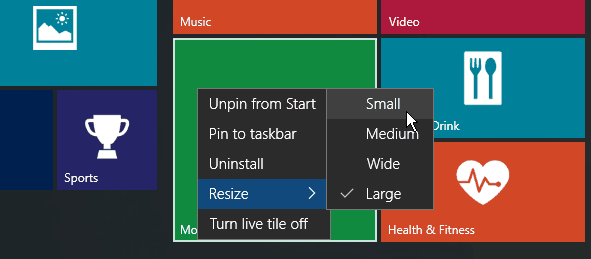
Når du har ryddet lidt plads ved at fjerne eller ændre størrelsen på fliserne, kan du flytte Start-menuen til en mere fornuftig bredde.
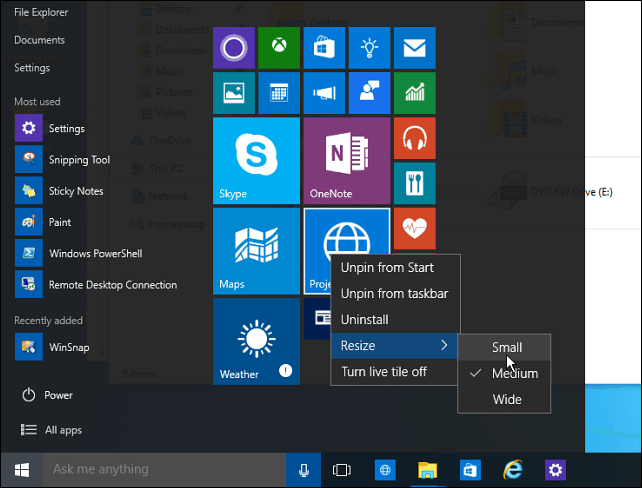
Her er et eksempel på, hvordan det ser ud efter at have fjernet alle fliserne. Det er pænt og rent og tager ikke op hele skærmen.
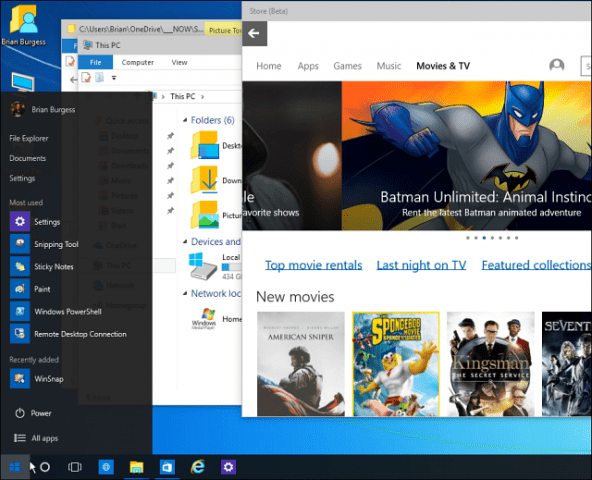
Den vigtigste ting at huske her er, at du brugerStart-menuen for at starte programmer eller ej, Microsoft tillader dig at finpusse den efter, hvad der fungerer bedst for dig; ligesom i tidligere versioner af OS, undtagen selvfølgelig Windows 8.
Hvad tager du af Start-menuen i Windows 10,elsker du det eller hader det? Efterlad en kommentar nedenfor, og lad os vide dine tanker. Og for en mere dybtgående diskussion om det nye operativsystem, tjek Windows 10-foraen med ligesindede brugere.


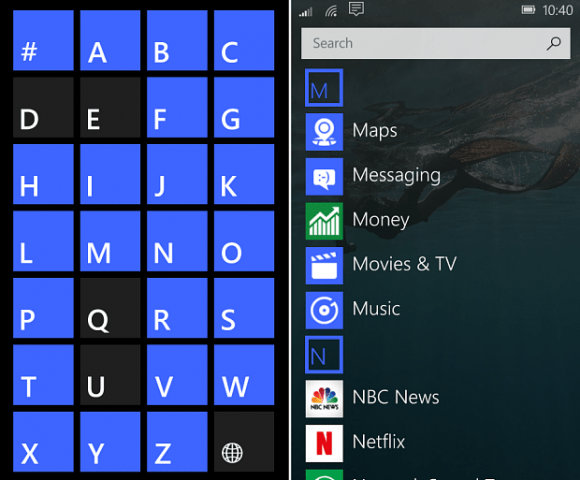







Efterlad en kommentar